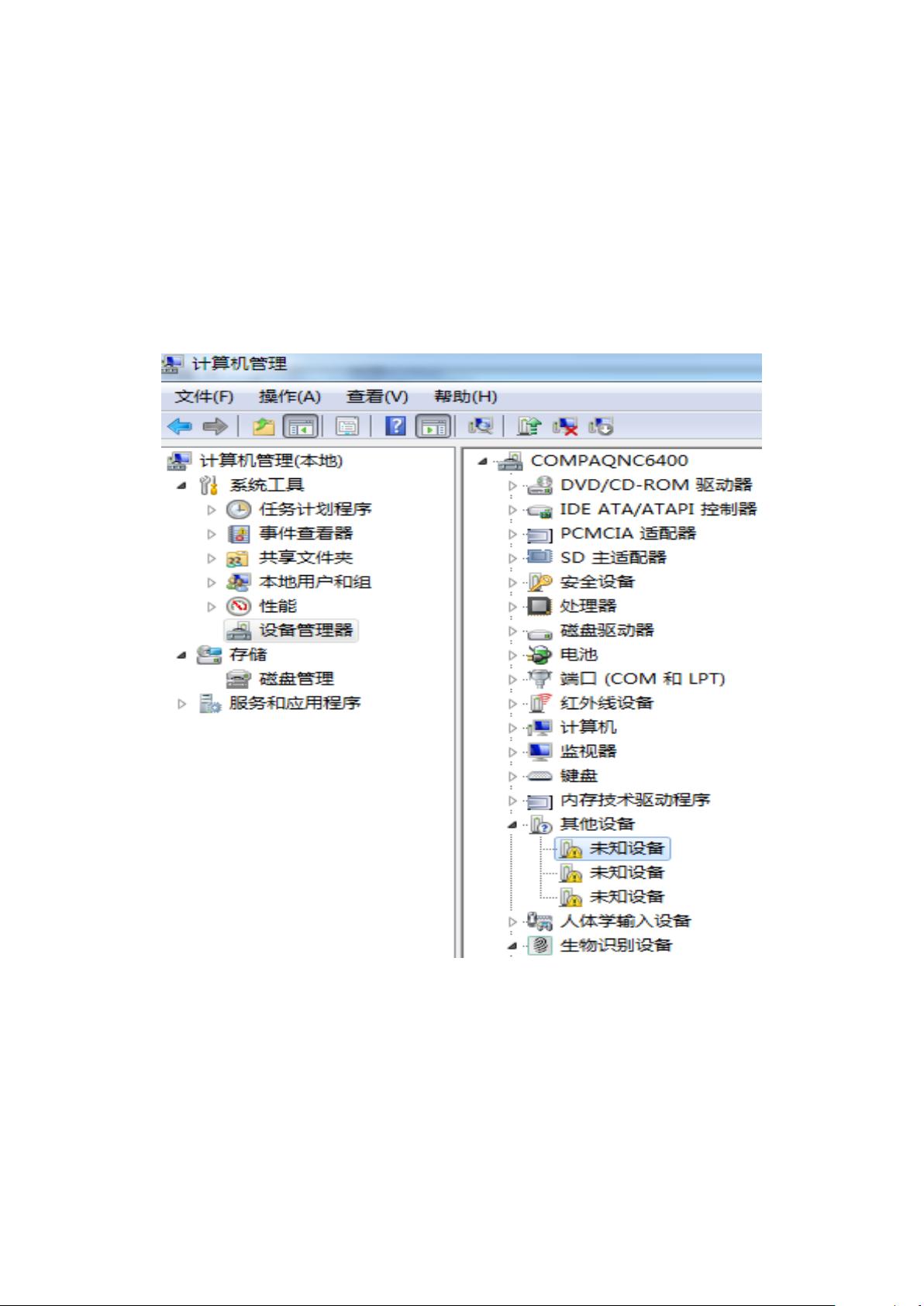二代身份证读卡器驱动安装步骤详解
版权申诉
70 浏览量
更新于2024-08-22
收藏 658KB DOC 举报
"二代身份证读卡器驱动安装"
本文主要介绍了如何安装和配置二代身份证读卡器的驱动程序,以及相关的设置步骤,确保读卡器能正常工作并与应用系统配合使用。
首先,安装二代身份证读卡器驱动涉及到以下几个关键步骤:
1. 插入读卡器并打开电源。将读卡器连接到计算机的USB接口,并按下读卡器上的电源开关。
2. 安装驱动程序。如果读卡器带有光盘,可以将光盘放入计算机光驱,系统会自动检测新硬件并提示安装驱动。对于Windows 7系统,也可以通过“计算机”管理界面的“设备管理器”找到“其他设备”,右键点击未知设备,选择“更新驱动程序软件”。
3. 浏览驱动程序位置。在更新驱动程序的过程中,选择“浏览计算机以查找驱动程序软件”,然后指定驱动程序所在的文件夹路径。
4. 如果没有光盘,可以从制造商的官方网站或其他可靠来源下载驱动程序,然后按照上述步骤进行安装。
5. 在安装过程中,如果遇到安全提示,选择“始终安装驱动程序软件”,并按照提示完成安装。
6. 安装成功后,设备管理器中会出现“密码设备——SDTUSB设备”,表明驱动已正确安装。
接下来,为了确保读卡器能够正常读取身份证信息,需要对浏览器进行一些设置:
1. 使用IE浏览器。由于ActiveX控件通常在IE中运行,因此建议使用IE作为默认浏览器。
2. 关闭弹出窗口阻止程序。在IE菜单中选择“工具”,然后关闭弹出窗口阻止程序,以便读卡器可以弹出相关信息。
3. 设置ActiveX控件。进入“Internet选项”,在“平安”选项卡中选择“自定义级别”,允许下载未签名的ActiveX控件,设置为“提示”或“启用”。
4. 安装ActiveX控件。访问特定网址(例如.scpip./yinan/index.html),根据提示安装ActiveX控件,如有弹出框确认安装,选择“是”。
5. 安装完成后,重启读卡器,并打开应用系统,此时二代身份证读卡器应该可以正常使用,能够扫描并读取身份证信息。
二代身份证读卡器的驱动安装和配置涉及硬件连接、驱动程序安装、浏览器设置以及ActiveX控件的安装。按照以上步骤操作,可以确保身份证读卡器在各种应用中正常运行。
2019-09-23 上传
2022-02-24 上传
2013-06-18 上传
2024-01-01 上传
2024-01-27 上传
2023-07-28 上传
2023-05-15 上传
2023-07-29 上传
2023-12-26 上传
wgysd836
- 粉丝: 0
- 资源: 8万+
最新资源
- JDK 17 Linux版本压缩包解压与安装指南
- C++/Qt飞行模拟器教员控制台系统源码发布
- TensorFlow深度学习实践:CNN在MNIST数据集上的应用
- 鸿蒙驱动HCIA资料整理-培训教材与开发者指南
- 凯撒Java版SaaS OA协同办公软件v2.0特性解析
- AutoCAD二次开发中文指南下载 - C#编程深入解析
- C语言冒泡排序算法实现详解
- Pointofix截屏:轻松实现高效截图体验
- Matlab实现SVM数据分类与预测教程
- 基于JSP+SQL的网站流量统计管理系统设计与实现
- C语言实现删除字符中重复项的方法与技巧
- e-sqlcipher.dll动态链接库的作用与应用
- 浙江工业大学自考网站开发与继续教育官网模板设计
- STM32 103C8T6 OLED 显示程序实现指南
- 高效压缩技术:删除重复字符压缩包
- JSP+SQL智能交通管理系统:违章处理与交通效率提升